Failus ir viegli konvertēt uz PDF. Jūs varat atrast bezmaksas tīmekļa un darbvirsmas lietotnes, kas ļauj pārveidot gandrīz jebkura veida failus, neatkarīgi no tā, vai tas ir attēls, dokuments vai izklājlapa PDF formātā. Lielākā daļa tekstapstrādes programmu pat ļauj jums saglabāt failu kā PDF failu, bet, izveidojot to vai pat aizpildot PDF veidlapu, jūs nonākat ceļa blokā. Jums ir jāiegādājas Adobe patentētā programmatūra, un tā nav lēta, ņemot vērā, ka Adobe ir pārgājis uz modeli, kura pamatā ir abonēšana. PDFelement Pro ir saprātīga, ar iespējām bagāta lietotne, kas ļauj jums izveidot un rediģēt PDF failus, kā arī darīt visu pārējo.
Aizpildiet PDF veidlapu
Palaidiet PDFelement Pro un atlasiet opciju Rediģēt PDF. Atlasiet PDF veidlapu, kuru vēlaties aizpildīt, un lietotne to atvērs.
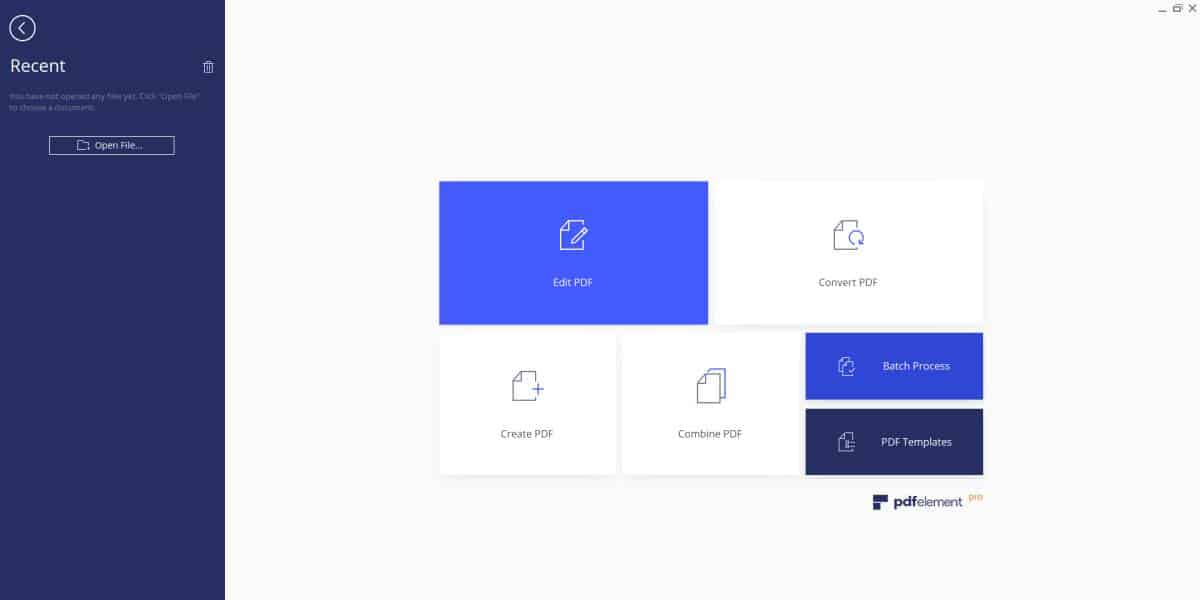
PDFelement Pro saskarne ir pārsteidzoši vienkārša;lentu izkārtojums atgādina Office lietotnes, taču krāsas un pogas ir intuitīvāk lietojamas. Atverot veidlapu lietotnē, tā automātiski atrod, ka tā ir veidlapa, un lenti jums izvēlas cilni Veidlapa.
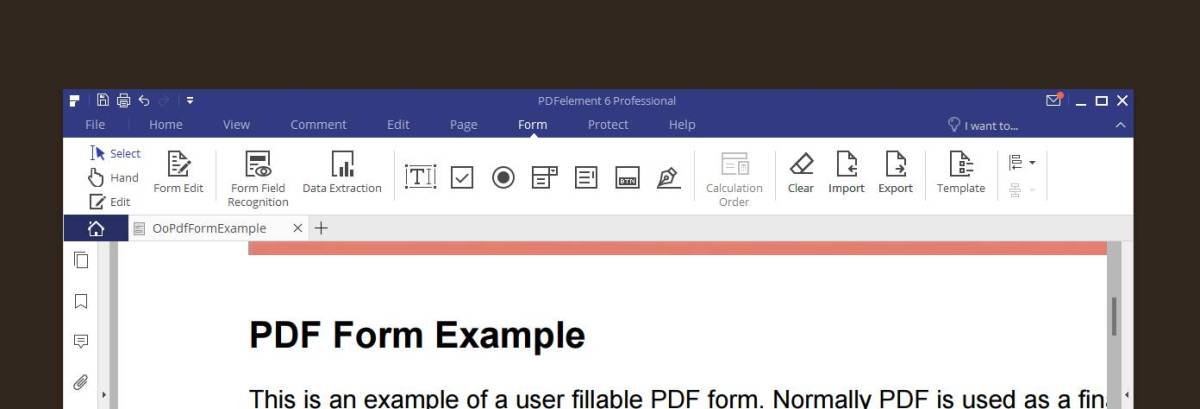
Lai sāktu aizpildīt veidlapu, vienkārši noklikšķiniet uz iekšpusesviens no veidlapas laukiem. Ja tas ir teksta lauks, ievades lodziņā parādīsies kursors, un jūs varat sākt rakstīt uzreiz. Ja tas ir nolaižamais lauks, varat noklikšķināt uz bultiņas un izvēlnē atlasīt opciju. Lietotne atpazīst visu veidu veidlapu laukus, ļauj pārlūkot visas uzskaitītās opcijas zem lauka un atlasīt un saglabāt to, kuru vēlaties izmantot.
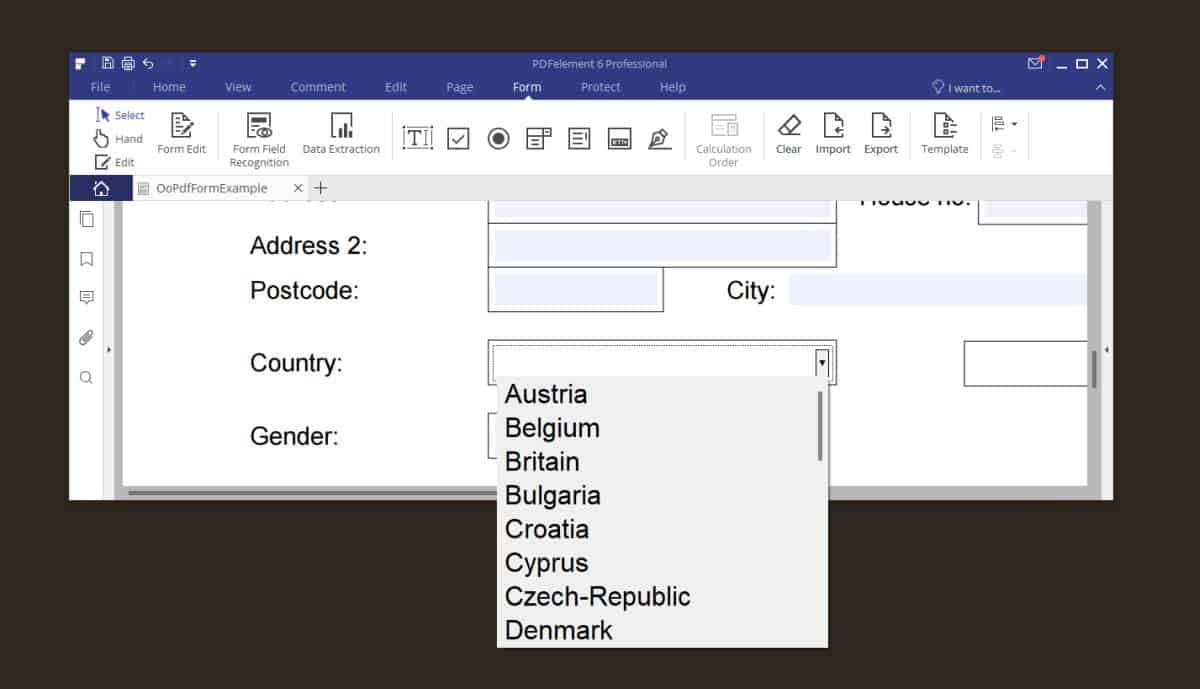
Rediģēt PDF veidlapas
Cilnē Forma ir vadīklas, kuras varat pievienotvairāk veidlapu lauku. Pievienojamie lauki ir teksta lauki, izvēles rūtiņas, radio pogas, kombinētās lodziņi, saraksta ailes, spiedpogas un digitālie paraksti. Šos veidlapas laukus varat pievienot jau esošai jūsu veidlapai, un, protams, varat pievienot tos veidlapai, kuru pats esat izveidojis.
Pārskatiet PDF failu
PDFelement Pro ir vadīklas PDF pārskatīšanaifailu, un mēs nedomājam par rīkiem lapas tuvināšanai vai tālināšanai. Ir īpaša cilne Komentārs, kas ļauj izcelt, pasvītrot un izsvītrot tekstu. Varat anotēt failu ar teksta lodziņiem, ievietot līmlapas un pievienot formas. Varat arī pievienot attēla zīmogu un pievienot failu. Tas attiecas uz PDF failiem, kas tiek saglabāti rediģējamā formā.
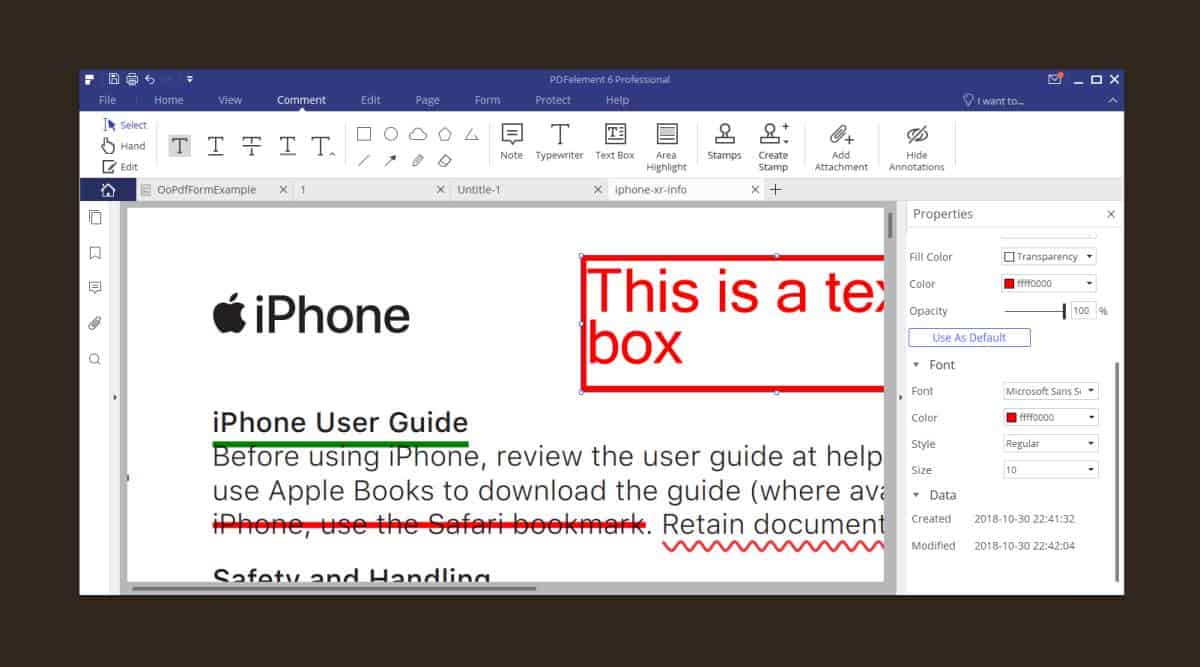
Failiem, kurus nevar tieši rediģēt, piemēram, abrošūru vai plakātu, jūs joprojām varat to rediģēt, bet katrs burts tekstā pastāv kā savs objekts. Tas ir jādzēš pa vienam, un pēc tam jūs varat brīvi izmantot teksta ievades rīkus, lai ievadītu jaunu tekstu.
PDFelement Pro var atlasīt jebkuru PDF faila elementu neatkarīgi no tā, vai tas ir rediģējams. PDF failiem, kurus nevar rediģēt, rediģēšanas process ir nedaudz ilgāks, tomēr tas joprojām ir iespējams.
Lai piekļūtu tekstlodziņa, zīmuļa rīka vai formas rīku īpašībām, ievietojiet vienu no šiem elementiem un ar peles labo pogu noklikšķiniet uz tā. Konteksta izvēlnē konteksta izvēlnē atlasiet Properties.
PDF faila izveidošana
Varat izveidot PDF failu ar PDFelement ar tekstu, attēliem un formas laukiem. Izveidojot jaunu failu, jūs varat izvēlēties lapas lielumu un lapas orientāciju.
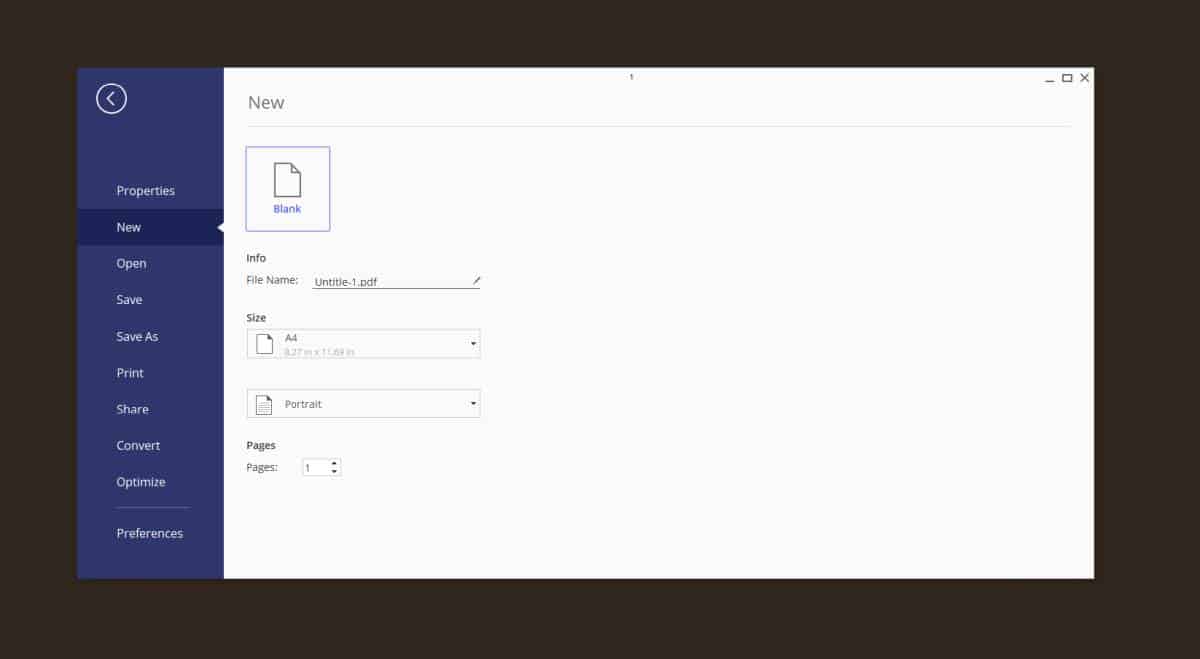
Kad PDF faila izveidošanai izmantojat PDFelement, vaipat lai to rediģētu, jūs redzēsit vienu no tā labākajām funkcijām darbībā; ceļveži. Šīs rokasgrāmatas būtībā ir līnijas, kas palīdz saskaņot faila elementus. Ceļveži ir inteliģenti un spēj atklāt dažādus lapas elementus un palīdz perfekti izkārtot lietas.
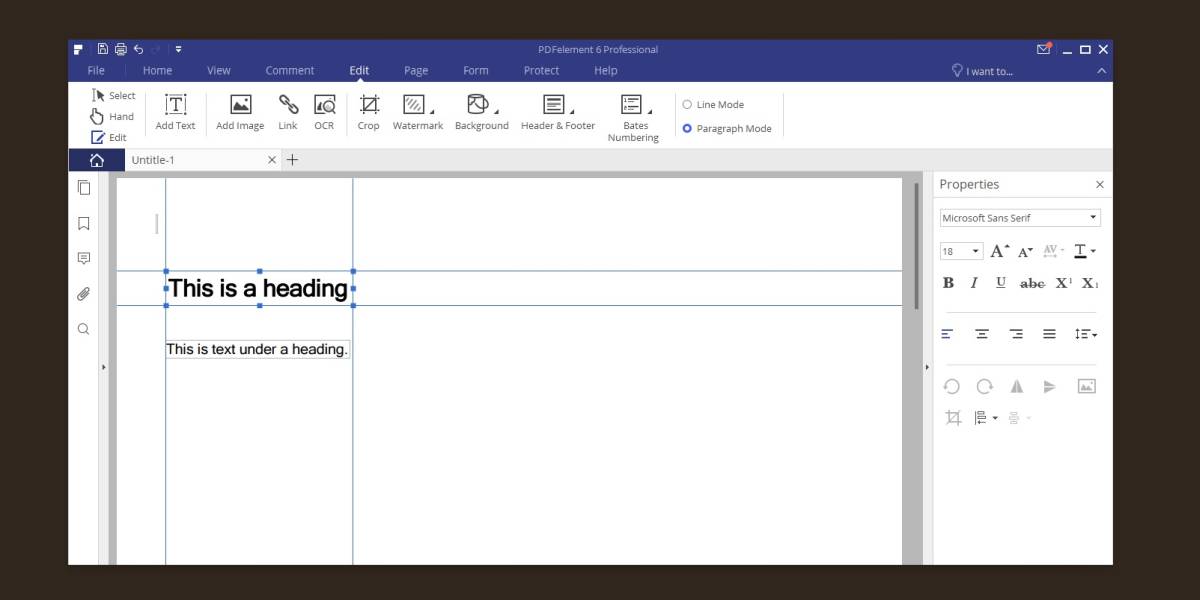
PDFelement nav virsrakstu stilu vaikaut kas tamlīdzīgs, un nav nekādas iespējas pievienot satura tabulu, kā jūs varat izmantot tekstapstrādes programmās, tomēr varat pievienot galveni un kājeni, kas atkārtosies visās faila lappusēs.
Attiecībā uz dizaina elementiem jūs varat pievienotsaites, attēli, fona krāsa vai attēls un ūdenszīmes. Grafiku vai tabulu pievienošana netiek atbalstīta, tomēr, ja jums ir grafika vai tabulas attēls, tos varat ievietot failā. Alternatīvi, un tas ir tāls ceļš, lai to izdarītu, lai izveidotu diagrammu vai tabulu, varat izmantot dažādus formas un teksta rīkus, taču tas notiks mūžīgi.
Ja jums jāievieto attēls esošā PDF failā, no faila jāizņem viena lapa, dokuments jāsadala un jāaizstāj faila lapa, to var izdarīt no cilnes Lapa vadības pultīm.
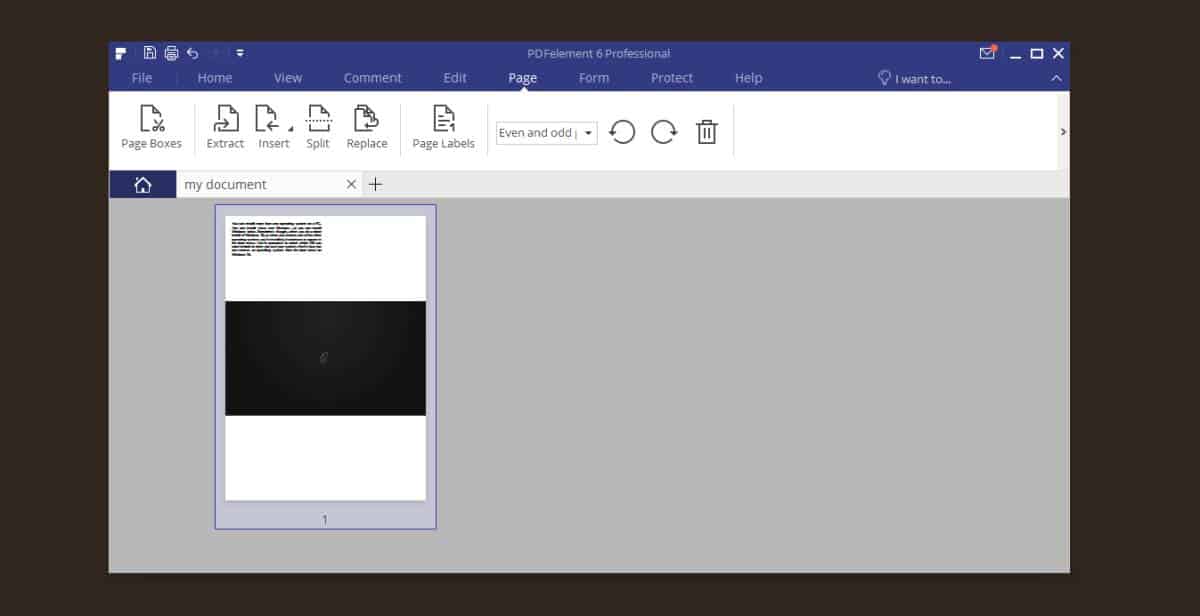
Citas funkcijas
PDFelement ir daudz citu iespēju, kas papildina tās PDF rediģēšanas spējas.
OCR un skenēšana
PDFelement tika izveidots, lai rediģētu PDF failus un toneaprobežojas tikai ar vienkāršām kopijām. Skeneri skenē cietos dokumentus PDF formātā, un PDFelement ir OCR, kas var pārveidot ieskenēto tekstu no ieskenēta attēla un padarīt to rediģējamu. Tam ir lielisks OCR rīks, un to var savienot arī ar skeneri.
Eksportē
PDFelement var arī eksportēt failus uz citiem formātiem; docs, pptx, xlsx, epub, rtf, txt un kā attēls.
Failu optimizācija
PDF faili ir arī lieli, tāpēc PDFelement ir optimizācijas funkcija, kas ļauj samazināt izmēru publicēšanai tīklā, drukāšanai, koplietošanai un pielāgotajiem optimizācijas iestatījumiem.
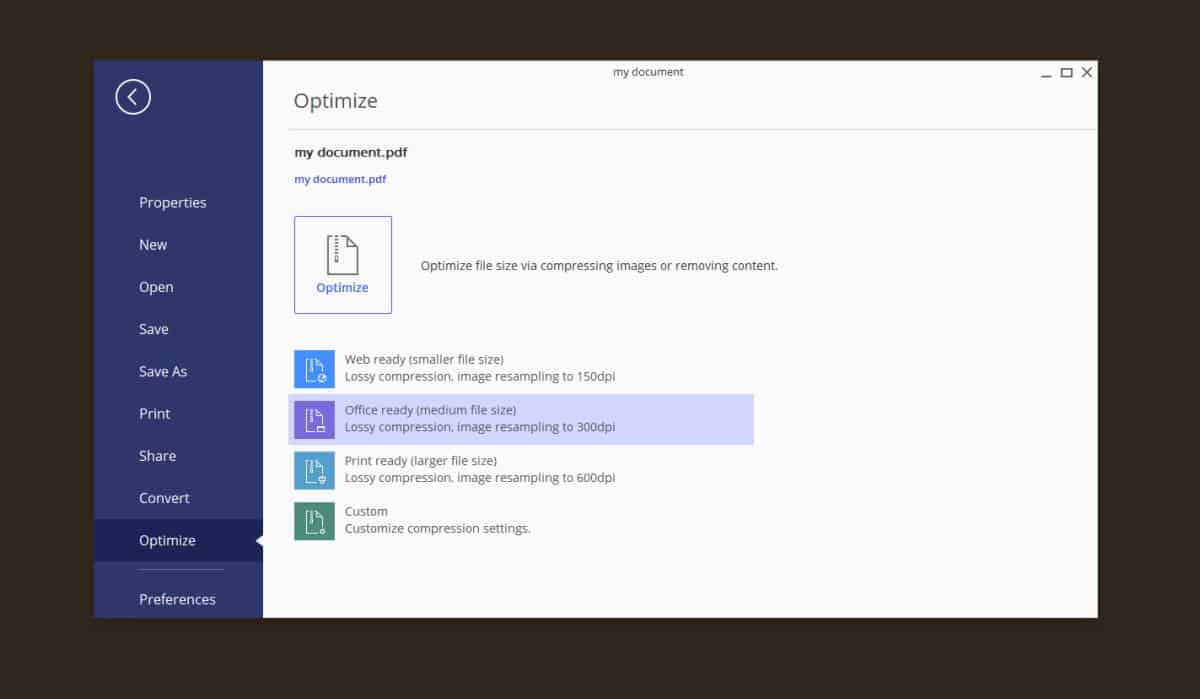
Pielāgotie optimizācijas iestatījumi ļauj mainīt, kā tiek samazināti dokumenta attēli, kas ir atbildīgi par faila lielo izmēru.
Datu ieguve
Ja jums ir PDF fails ar tabulām, ir pakešu apstrādes funkcija, kas ļauj iegūt datus un to var izdarīt no vairākiem failiem vienā piegājienā.
Veidnes
PDFelement piedāvā dažas lieliskas veidnes, kuras varat izmantot failu izveidošanai. Tie ietver uzņēmējdarbības, finanšu, juridisko dokumentu un citas veidnes.
Cena
EKSKLUZĪVAIS LASĪTĀJU darījums: Dabūt milzīga 40% atlaide jebkurā PDFElement kopijā līdz 30. novembrim ar šo saiti.
PDFelement nav bezmaksas. Tam ir izmēģinājuma versija, kas ļauj izmēģināt lietotni dažas dienas, un pilna versija neaizstās parasto tekstapstrādes programmu, neatkarīgi no tā, kuru izmantojat. Tomēr tas ir pietiekami labs, lai kļūtu par jūsu PDF rediģēšanas lietotni. Pilna versija maksā USD 99,95, bet, ja esat students vai strādājat akadēmiskajā jomā, varat saņemt atlaidi. Cenu zīme var šķist strauja, taču, salīdzinot ar Adobe abonēšanas modeli un faktu, ka tā liek jums izmantot tās lietotni Creative Cloud, šī lietotne ir pieejama par pieņemamu cenu. Kad jūs par to samaksājat, tas paliek jūsu mūžam.
Kā iegūt BEZMAKSAS VPN 30 dienas
Ja, piemēram, dodoties uz īsu brīdi, jums ir nepieciešams VPN, varat bez maksas iegūt mūsu visaugstākajā vietā esošo VPN. ExpressVPN ietver 30 dienu naudas atdošanas garantiju. Par abonementu jums būs jāmaksā, tas ir fakts, bet tas ļauj pilnīga piekļuve 30 dienām un pēc tam jūs atceļat, lai saņemtu pilnu naudas atmaksu. Viņu atcelšanas politika, kurai nav jautājumu, uzdod savu vārdu.













Komentāri